普段、よく使うインターネットのページを開くときに、いちいちインターネットブラウザを開いてから、お気に入り(ブックマーク)を開くのではなくて、デスクトップにショートカットを作成しておけば、それをダブルクリックするだけで指定のページを開くことができて便利です。ということで今回はデスクトップにインターネットのお気に入りのページのショートカットを作成する方法です。
デスクトップにショートカットを作成する方法
1.指定のページを開く
まずはいつも使っているインターネットブラウザ(グーグルクローム、マイクロソフトedgeなど)を開いて、ショートカットを作成したいページを開きます。(今回はYahooのトップページを例に挙げています)
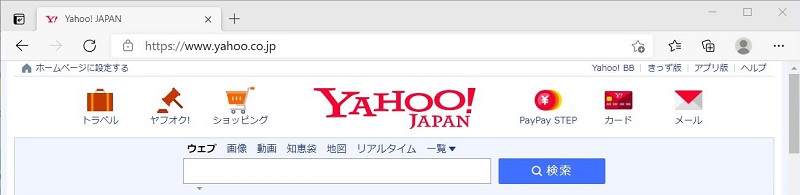
2.URLをコピーする
ページを開いたら、アドレスバーのところを右クリックしてメニューを表示させて「コピー」を選択し、URLをコピーします。
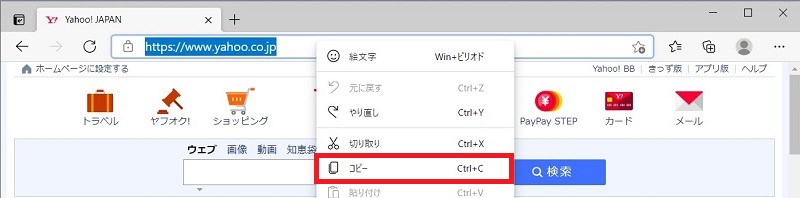
3.デスクトップにショートカットを作成する
次にデスクトップにショートカットを作成します。デスクトップを右クリックして「ショートカットを作成」を選択します。
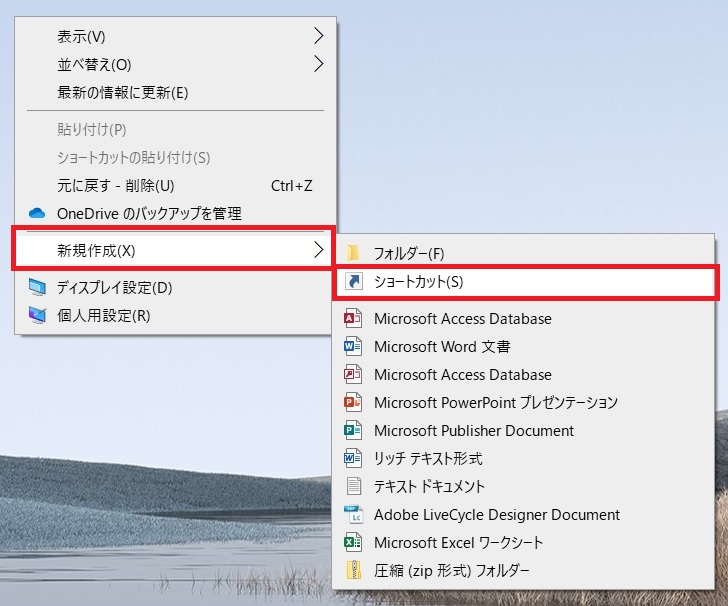
4.ショートカットにURLを指定する
そうすると、「どの項目のショートカットを作成しますか?」というウィンドウが表示されるので「項目の場所を入力してください」の欄に先ほどコピーしたURLをペーストし、次へボタンで進みます。(今回はYahooのトップページを例に挙げています)
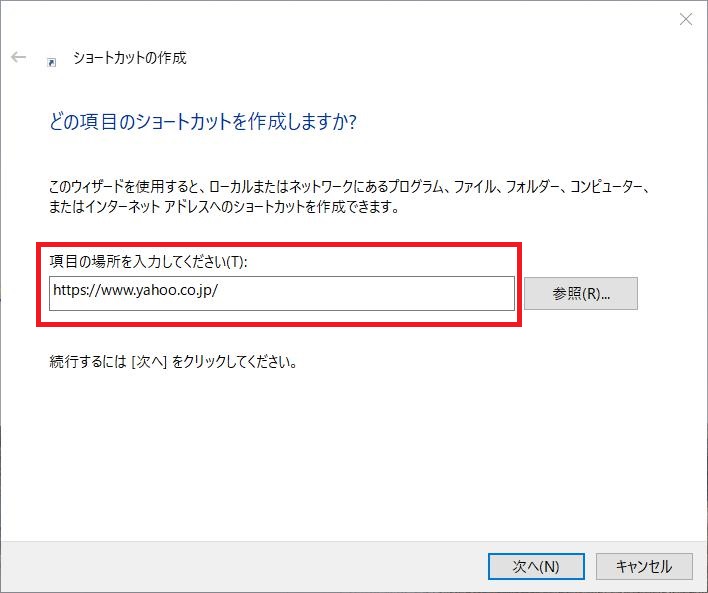
5.ショートカットの名前を付ける
続けて「ショートカットの名前を付けてください」というウィンドウに切り替わるので、「このショートカットの名前を入力してください」の欄に好きな名前を入力して、完了ボタンを押します。(今回は例として、Yahooのトップページとしました)
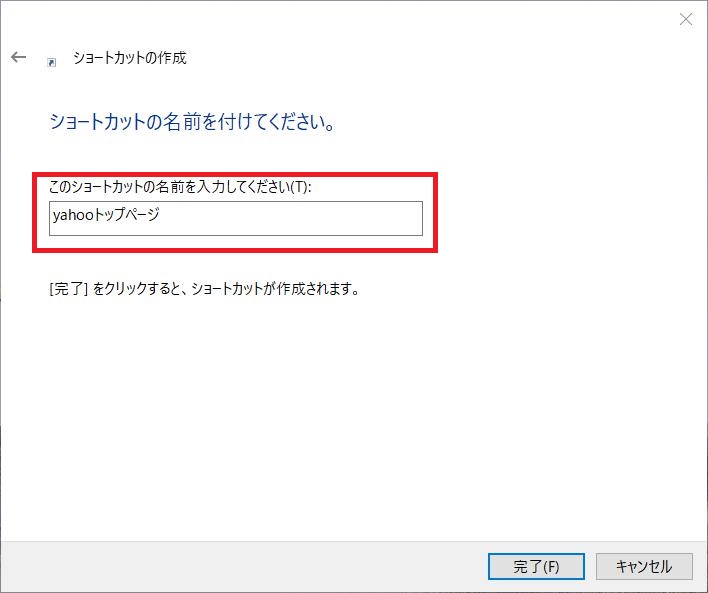
6.完成
これで、デスクトップにショートカットが作成されます。
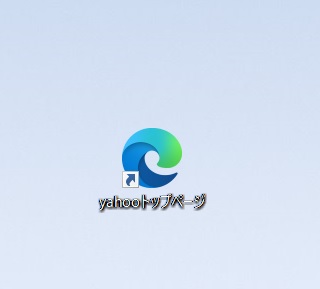
今回の私の環境では、既定のブラウザがMicrosoft edgeでしたのでそのアイコンになっていますが、既定のブラウザがGoogle chromeでしたらGoogle chromeのアイコンに、そのほかのブラウザになっていればそのブラウザのアイコンが設定されます。